Las mejores transiciones de vídeo aplicadas a la edición de vídeo
Las transiciones de DemoCreator dan una ventaja al vídeo porque esta herramienta tiene varios efectos de transición que pueden envolver tu vídeo o disolverlo e incluso desvanecerlo para un mejor efecto. Las transiciones son muy útiles, sobre todo para hacer pases de diapositivas.
¿Cómo añadir transiciones de vídeo con DemoCreator?
Los siguientes pasos nos enseñarán cómo añadir transiciones de vídeo utilizando DemoCreator.
Paso 1- Descargar e instalar DemoCreator.
Empieza descargando el programa y añade marcas de agua a tus vídeos.
A continuación, abra el archivo .exe que ha descargado para instalar DemoCreator.
Ahora, avance con las opciones por defecto seleccionadas automáticamente por el software.
Una vez instalado el programa, ábralo en su escritorio.
Paso 2-Importación del archivo multimedia.
Comience haciendo clic en el icono Importar que le llevará al explorador de archivos de su PC.
A continuación, puedes seleccionar y adjuntar los numerosos vídeos y archivos que piensas incorporar a tu proyecto y, hacer clic en abrir añadiendo los archivos.

Paso 3-Editar partes no deseadas.
Quizás lo mejor de DemoCreator es que puedes editar los vídeos después de subirlos a la línea de tiempo.
En la línea de tiempo, puedes recortar los vídeos a tu gusto y hacer pequeños clips.
También se pueden cortar los vídeos según la duración que se desee y añadirlos al vídeo principal.
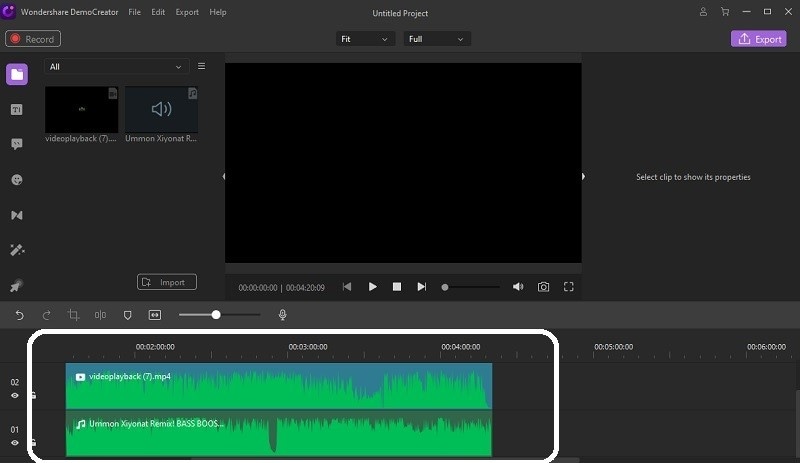
Paso 4- Añadir transiciones.
Con DemoCreator, el usuario puede añadir fácilmente varias transiciones de vídeo que vienen automáticamente con la descarga del software.
Seleccione el menú de transiciones situado en la parte izquierda de la pantalla. Aquí, numerosos efectos de transición con forma forman parte de las transiciones de vídeo de DemoCreator.
Selecciona el que desees porque hay varias opciones disponibles y, añádelos a tu línea de tiempo entre los clips.
También puedes personalizarlo decidiendo la duración del efecto de transición seleccionado pulsando el botón de efecto de transición.
Una vez añadidos los efectos de transición, puedes ver una vista previa del vídeo y editar cualquier irregularidad.
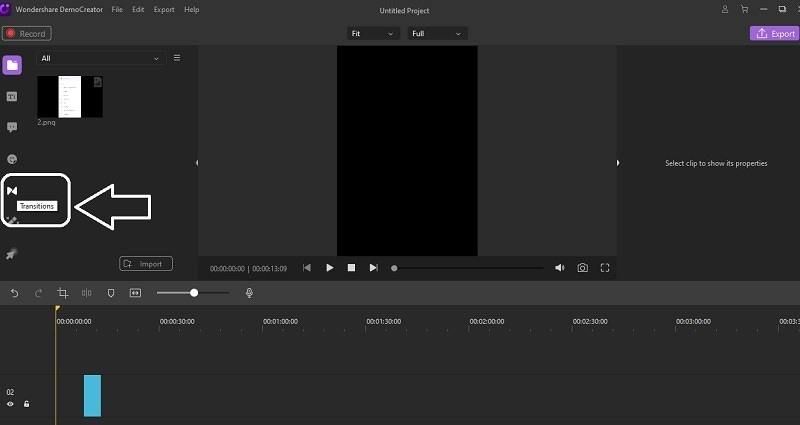
Paso 5Edición del archivo de vídeo.
Para suavizar el vídeo en tu línea de tiempo, haz clic en el vídeo y te llevará a los ajustes de edición del clip.
Aquí puedes ver varias opciones. También están disponibles las opciones de transformación y composición.
Las animaciones de texto pueden añadirse mediante el menú Anotaciones. La opción Pegatinas genera numerosas pegatinas que ya están incluidas en la línea de tiempo. En el menú Títulos, puede añadir títulos y plantillas de créditos.

Paso 6-Añadir música y establecer la duración.
Añadir música a los vídeos es uno de los últimos pasos del proceso de edición. El usuario puede añadir e incluir archivos de música y videoclips en la línea de tiempo simultáneamente. Los archivos de música se pueden editar con las herramientas de edición que el usuario puede ver en la parte derecha de la pantalla. Asegúrate de sincronizar la música con los vídeos.
Paso 7-Exportación del producto final
Una vez que hemos terminado con las transiciones del editor de vídeo, el siguiente paso es exportar el producto final. Puedes exportar el vídeo pulsando el botón de exportación situado en la esquina superior derecha de la pantalla. Los ajustes de exportación se pueden personalizar, especialmente en lo que se refiere al formato y el destino del vídeo en tu PC.
Por último, haga clic en el botón Aceptar y el archivo de vídeo se exportará a la ubicación que decida el usuario, donde podrá acceder fácilmente a él.
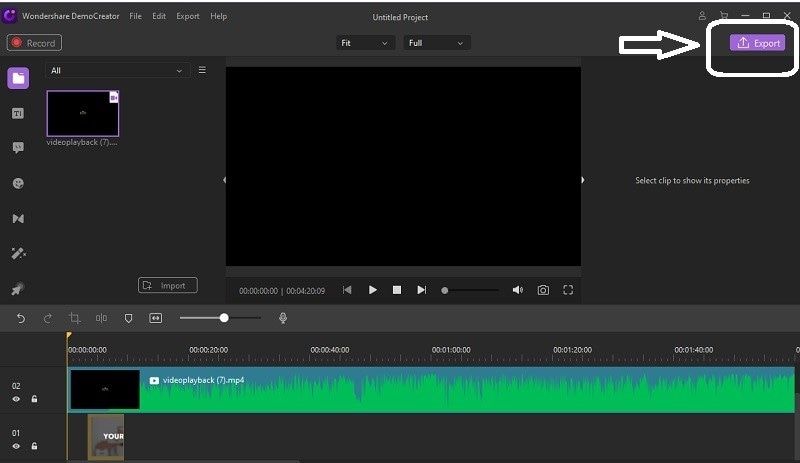
13 Transiciones de vídeo más populares en DemoCreator
Hay varios efectos de transiciones de vídeo gratuitos disponibles en Democreator que son fáciles de usar.
Box turn-En este caso, los clips de vídeo pasarán de izquierda a derecha o viceversa en forma de caja.
Cube-en Cubo, el videoclip gira en forma de cubo.
Dissolve- aquí, el videoclip se disolverá de la pantalla.
Erase-en este, el videoclip se moverá de izquierda a derecha o viceversa mientras se desvanece por completo.
Evaporate- el videoclip cambiará lentamente en la pantalla.
Fade-este es otro efecto que ayuda a cambiar el videoclip lentamente.
Flash- el efecto de un flash puede verse utilizando este efecto de transición.
Morph- dos clips de vídeo pueden fusionarse utilizando este efecto.
Orb- este efecto convierte el videoclip en un globo terráqueo y lo hace girar.
Ripper- este efecto encapsulaba todo el vídeo.
Swirl-el videoclip se convierte en un remolino durante la transición.
Warp zoom- este efecto realiza transiciones de los clips de vídeo ampliando o reduciendo la imagen.
Wind- este efecto lleva el vídeo a la pantalla desde el lado izquierdo de la pantalla.
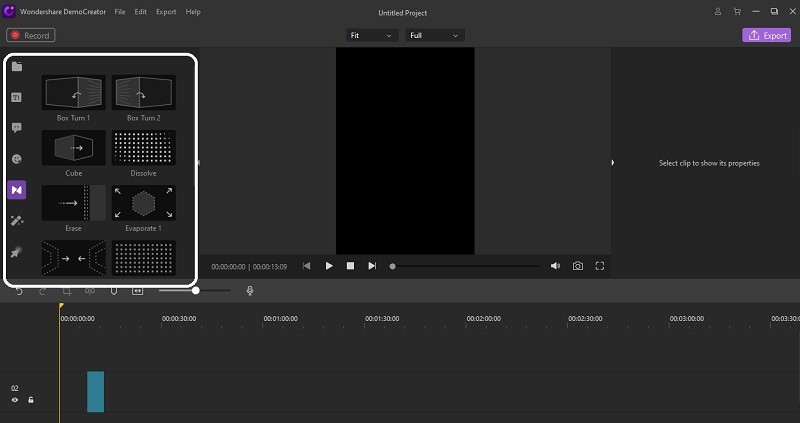
Efectos de transición de vídeo más coloridos
Los colores son una parte importante de cualquier proyecto de vídeo y la edición de colores puede llevar el vídeo a otro nivel. Añadir y eliminar colores puede hacerse con facilidad utilizando el software adecuado. Recuerda no pasarte con la edición del color. Hay varios efectos de transición de vídeo en color para los usuarios.
Preselecciones de color , Paquete de 50, Gradientes, Glitch Color Flash Transitions Preajustes, Color de tinte, etc son algunos de los software disponibles, por nombrar algunos.
Sin embargo, Democreator es el más adecuado cuando se trata de efectos de transiciones de vídeo en color o cualquier otro editor de vídeo efectos de transiciones. Hay alrededor de 128 efectos de color disponibles en DemoCreator para elegir. Un usuario puede aplicarlas para hacer sus vídeos más atractivos para el público.
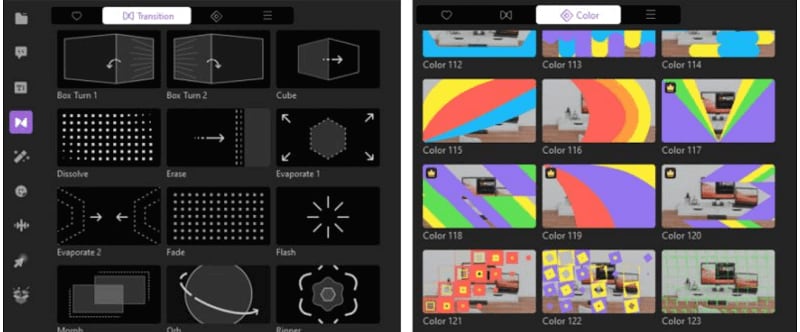
Además, hay innumerables efectos de transiciones de vídeo en Democreator y varios de ellos son gratuitos. A continuación se muestran algunos de los efectos de las transiciones:
Efectos de transición- en DemoCreator los videoclips pueden fluir automáticamente utilizando el efecto de transiciones. El usuario puede añadir efectos de transición arrastrando uno a la línea de tiempo desde la sección de transiciones. Los efectos de transición también pueden modificarse haciendo clic en el efecto de transición y arrastrándolo para cambiar su tiempo y posición. Para borrar los efectos de las transiciones, basta con seleccionar el efecto y pulsar el botón de borrar del teclado o el usuario puede hacer clic con el botón derecho del ratón y seleccionar borrar. Las transiciones temáticas también pueden descargarse de la tienda de efectos. A veces, las transiciones disponibles pueden no adaptarse a las necesidades del usuario. En este caso, se pueden descargar otras transiciones de la Tienda de Efectos.
Efectos de cursorel efecto de cursor es útil al hacer tutoriales educativos. Efectos como aumento, anillos de clic, foco, resaltado, etc. hacen que el vídeo sea eficaz. El efecto de cursor puede añadirse seleccionando el cursor deseado y arrastrándolo al vídeo en la línea de tiempo. El usuario puede ajustar el tamaño del cursor e incluso ocultarlo.
El efecto de transición Pantalla Verde- el usuario puede importar archivos con pantalla verde en la línea de tiempo de DemoCreator. A continuación, seleccionando el botón Activado en la ventana de propiedades, se puede eliminar el efecto de pantalla verde. Además, también se pueden eliminar más colores del vídeo.
Zoom y Pan- El zoom se utiliza para mostrar cómo la cámara enfoca un elemento concreto del encuadre. Pan se utiliza cuando necesitamos mostrar que la cámara se mueve a izquierda y derecha.
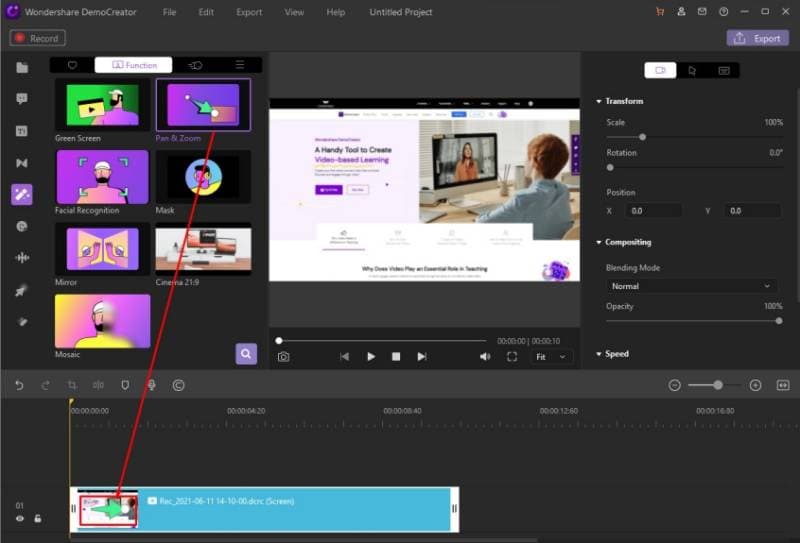
Efectos de movimiento- Dispone de varios efectos de movimiento como "¡Zas!", "¡Boom!", girar, crecer, encoger, volar, estirar, girar, etc. Estos efectos hacen que el vídeo sea más interactivo e interesante.
Plantillas y activos- en la sección Effects Store de DemoCreator, hay disponibles muchas plantillas como educación, negocios, estilo de vida, medios sociales, creatividad, etc. El usuario puede previsualizar cada plantilla antes de decidirse.
Leyenda- la opción de subtítulos en DemoCreator es para aquellos usuarios que no desean dedicar mucho tiempo a personalizar su vídeo. Se puede añadir una breve introducción al vídeo llamada Opener y EndCredit, es decir, dar crédito a las personas al final del vídeo. El subtítulo muestra la traducción en la parte inferior del texto y el tercio inferior muestra información adicional.
Stickers-Los stickers de animación, los stickers Emoji, los stickers de educación y los stickers de juegos hacen que un vídeo sea más ameno e interactivo. Las pegatinas pueden añadirse simplemente arrastrando la deseada a la línea de tiempo. Las pegatinas pueden borrarse seleccionándolas y pulsando el botón de borrar. Las pegatinas también se pueden modificar. El usuario puede girarlas, aumentarlas o cambiar su tamaño.
PIP (Picture in Picture) Mode-este efecto permite al usuario superponer clips de vídeo. Este efecto se puede utilizar importando el vídeo principal a la pista 1 y el segundo vídeo a la pista 2 y ajustando el segundo vídeo al vídeo principal. El modo PIP se utiliza principalmente para crear vídeos educativos, vídeos de juegos y presentaciones.
Facial/ Máscara/ Espejo- Para hacer el vídeo más personal, se utiliza la herramienta de reconocimiento facial. Si el usuario desea mostrar sólo su cara y no el fondo, puede utilizar el efecto de reconocimiento facial. Para eliminar el fondo del vídeo, arrastre el efecto de reconocimiento facial al vídeo en cuestión, y entonces sólo se verá la cara del usuario.

Wondershare DemoCreator - Grabador de Pantalla & Editor de Video Todo en Uno
- Graba la pantalla del escritorio y la cámara web simultáneamente
- Edita clips grabados rápidamente con una amplia gama de herramientas profesionales
- Numerosas plantillas y efectos integrados
- Exportación a MP4, MOV, MKV, GIF y múltiples formatos
 Descarga Segura
Descarga SeguraConclusión
En pocas palabras, es seguro decir que DemoCreator tiene toneladas de efectos de transiciones para ofrecer. Son transiciones de vídeo gratuitas y hacen que los videoclips gusten más al público. Los efectos de transición se explican por sí mismos y son fáciles de usar. El producto final es una obra maestra, capaz de hacer que el usuario destaque con su vídeo.


David
chief Editor